
Het Deel-menu gebruiken op de Mac
Het Deel-menu is in de Finder en in veel apps op de Mac beschikbaar en biedt een eenvoudige manier om onderdelen zoals documenten, foto's, e‑mails en nieuwsartikelen te delen. Klik op de deelknop ![]() en kies hoe je het onderdeel wilt delen: bijvoorbeeld via AirDrop of een app zoals Mail of Berichten.
en kies hoe je het onderdeel wilt delen: bijvoorbeeld via AirDrop of een app zoals Mail of Berichten.
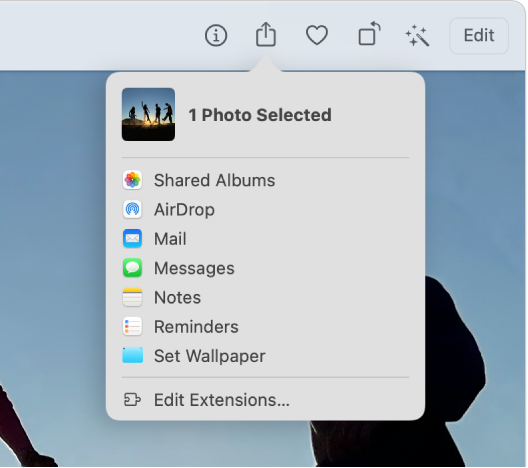
Onderdelen delen via het Deel-menu
Ga naar de Finder of een app op je Mac, selecteer een of meer onderdelen en klik vervolgens op de deelknop
 in de knoppenbalk.
in de knoppenbalk.Als het onderdeel op het bureaublad staat, houd je de Control-toets ingedrukt terwijl je op het onderdeel klikt en kies je vervolgens 'Deel' uit het contextuele menu.
Kies in het Deel-menu hoe je het onderdeel wilt delen.
Welke opties worden weergegeven, hangt af van het type onderdeel dat je wilt delen. Als je bijvoorbeeld een foto hebt geselecteerd in de Foto's-app, kun je 'Stel achtergrond in' kiezen om deze foto als bureaubladachtergrond in te stellen.
Als je een document deelt dat is aangemaakt in een app die samenwerking ondersteunt, kun je 'Werk samen' kiezen om een uitnodiging te versturen om samen met anderen aan het document te werken, of 'Stuur kopie' kiezen om alleen het document te sturen.
Om het Deel-menu aan te passen, kies je 'Wijzig extensies'.
Geef desgevraagd extra informatie over de deelmethode die je hebt gekozen.
Het Deel-menu aanpassen
Kies op je Mac Apple-menu

 in de navigatiekolom. (Mogelijk moet je omlaag scrollen.)
in de navigatiekolom. (Mogelijk moet je omlaag scrollen.)Ga naar 'Andere' rechtsonder in het venster en klik op 'Extensies'.
Klik op 'Delen'.
Schakel de deelextensies in die je in het Deel-menu wilt opnemen en schakel de ongewenste extensies uit.
Als een extensie wel in de instellingen voor 'Extensies' is geselecteerd, maar niet in het Deel-menu wordt weergegeven, kun je geen onderdelen via die extensie delen. Zo kun je via AirDrop bijvoorbeeld wel een webpagina in Safari delen, maar geen geselecteerde tekst.
Klik op 'Gereed'.